
книги / САПР в строительстве. Архитектура
.pdfПрограмма ArchiCAD от компании Graphisoft предлагает новый подход к архитектурному проектированию: архитектор занимается дизайном проекта, а ArchiCAD автоматически формирует документацию. В то время, когда вы возводите стены, размещаете перекрытия, встраиваете окна и двери, сооружаете крышу, программа создает единую базу данных трехмерной модели здания. Интеграция всех аспектов дизайна означает, что изменение любого элемента отражается в ведомости материалов, проекциях, планах и т.д.
Проектировщик обладает полной и разнообразной информацией о проекте на любом этапе его разработки:
−при работе над эскизом доступна детальная строительная информация;
−трехмерная перспектива строится автоматически на основе данных проекта;
−любые изменения в чертежах автоматически отображаются в конструкторской документации, которая пополняется по мере выполнения проекта.
ArchiCAD, в отличие от САПР, разработанных для общеинженерного применения, а затем адаптированных к требованиям архитектурного и строительного проектирования, был спроектирован специально для архитектуры и строительного дизайна. Поэтому проектирование в системе ArchiCAD проходит в привычных для архитектора терминах. Например, стены – это более, чем параллельные линии, они содержат информацию о конструкции, материалах, из которых изготовлена стена, параметрах, стоимости, связи с другими элементами здания (стенами, полом, потолком). Объекты проекта интеллектуальны, то есть, например, стена сама знает, как правильно соединиться с крышей. Таким образом, в процессе проектирования архитектор «строит» виртуальное здание (рис. 2.2.1).
Концепция виртуального здания позволяет управлять информационным жизненным циклом здания. В отличие от простой трехмерной модели виртуальное здание содержит гораздо больше различной информации. Это трехмерная цифровая база данных, которая
111

отслеживает все элементы, составляющие проект: площади и объемы, описания комнат, цену, представленные в таблицах данные об изделиях, окнах, дверях и многое другое.
Виртуальное здание необходимо всем, кто связан со строительной промышленностью: архитекторам и проектировщикам жилых домов, дизайнерам, агентам по недвижимости, специалистам, обслуживающим здание. Например, работая с тем же виртуальным зданием, что и архитектор, агент по недвижимости имеет возможность легко получить точные параметры помещений и оценить их площадь, показать клиентам вид из любой точки и даже пригласить их совершить виртуальное путешествие по зданию. Дизайнеры могут начинать работать на этапе концептуальной модели, используя тот же проект, что и архитектор.
Рис. 2.1. Концепция виртуального здания
С помощью уникальной технологии ArchiCAD – функции коллективной работы (TeamWork) –команда архитекторов может совместно работать над одним проектом: трехмерной моделью здания.
Весь проект собирается на одном компьютере – сервере. Каждый архитектор берет из проекта свою часть и работает с ней.
112
При этом он может больше не связываться с сервером: архитектор и сервер независимы друг от друга. Такой способ работы позволяет использовать даже Internet: архитектурная мастерская может находиться в одном городе, а архитекторы – в другом. Утром архитектор подключается к проекту, скачивает свою часть и изменения от других архитекторов и отключается для работы. А, скажем, вечером, если у него есть результаты, снова подключается к проекту и отдает все сделанные изменения другим архитекторам [ ].
ArchiCAD – это и мультидисциплинарная программа. Практически все, что делает архитектор во время работы, можно выполнить с помощью ArchiCAD, а многие специализированные приложения (базы данных, машиностроительные САПР, инженерные САПР, программы моделирования земной поверхности и реалистичной визуализации) могут легко обмениваться данными с ArchiCAD через один из многих форматов данных, в том числе и таких стандартов автоматизированного проектирования, как DXF и DWG [ ].
ArchiCAD является профессиональным инструментом для архитектурных фирм. Он может быть полезен для усовершенствования процесса проектирования, для разработки фирменного дизайна и рекламы, для создания презентаций, для конкурсного проектирования и т.п.
АrchiCAD – это профессиональный пакет для архитектурного проектирования, САПР высшего уровня со своими уникальными и удобными инструментами, предназначенными именно для архитекторов. ArchiCAD успешно выдерживает сравнение с основными конкурентами, и многие архитекторы уже используют его в своей работе.
Контрольные вопросы
1.Назначение программы ArchiCAD.
2.Расскажите об особенностях выполнения проекта в ArchiCAD.
3.Дайте понятие виртуального здания.
4.Поддерживает ли ArchiCAD работу проектировщиков в группе.
113
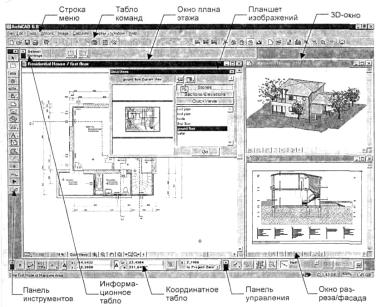
МНОГООКОННЫЙ ИНТЕРФЕЙС ПРОГРАММЫ И ПАНЕЛИ ARCHICAD
Рабочая среда ArchiCAD создавалась специально с учетом потребностей архитекторов в специализированной системе автоматизированного проектирования, которая предоставляла бы пользователю весь необходимый инструментарий, была бы проста в освоении и не требовала бы при ее использовании коренной перестройки психологии проектировщика.
Эти принципы нашли свое воплощение в интерфейсе программы, который изначально сориентирован на решение специфических
задач |
архитектурно-строительного проектирования и содержит |
в своем |
составе все инструменты, необходимые для эффективной |
и производительной работы.
Интерфейс программы представляет собой совокупность динамически связанных между собой рабочих окон: окна плана этажа, окон разрезов/фасадов, окна объемного представления проекта (рис. 2.2).
Рис. 2.2. Многооконный интерфейс ArchiCAD
114
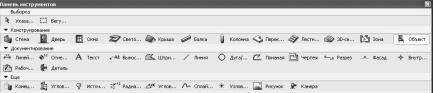
Плавающие панели
Плавающие панели ArchiCAD помогают Вам строить, изменять и отыскивать элементы. Каждая из панелей может быть показана на экране или спрятана с помощью подменю Окно → Панели.
Панель инструментов (рис. 2.3) содержит инструментальные средства, необходимые для работы над проектом.
По умолчанию панель инструментов разделена на группы инст-
рументов: Выбор, Конструирование, Документ и Еще, чтобы можно было легче найти необходимый инструмент. Помимо стандартного набора инструментов эта панель может содержать пиктограммы дополнительных инструментов в зависимости от установки отдельных расширений и их доступности.
Если панель инструментов отсутствует на экране, выполните команду Окно → Панели → Панель инструментов.
Рис. 2.3. Панель инструментов
В эту панель входят следующие инструменты: Указатель – служит для выделения объектов. Бегущая рамка – средство для выбора объектов. Стена – создает стены здания.
Балка – создает балки здания. Колонна – создает колонны здания. Окно – вставляет окна в стены. Дверь – вставляет двери в стены.
Объект – вставляет 2D- и 3D-библиотечные элементы в проект. Перекрытие – создает перекрытия.
Скатная крыша – создает скатные крыши. 3D-сетка – создает 3D-поверхности.
115
Лестница– вызываетпрограммуStairMaker длясозданиялестниц. Линейные размеры – проставляет линейные размеры. Радиальные размеры – проставляет радиальные размеры. Отметки уровня – проставляет отметки уровня (на плане). Отметки возвышения – проставляет отметки возвышения
(на разрезах и фасадах).
Угловые размеры – проставляет угловые размеры. Текст – размещает надписи на чертежах.
Выносная надпись – размещает выносные надписи на чертежах. Зоны – определяет зонирование помещений.
Штриховка – создает заштрихованные области. Линия – создает прямые линии. Дуга/окружность – создает дуги и окружности. Сплайн – создает сплайны.
Узловая точка – создает узловые точки.
Разрез – задает на плане положение секущих плоскостей для построения разрезов.
Фасад – задает на плане положение секущих плоскостей для построения фасадов.
Камера – задает положение виртуальных камер для построения 3D-проекций и создания сцен виртуальной реальности.
Деталь – используется для создания из модели взгляда чертежа детали путем размещения маркера детали в любое из следующих окон: план этажа, разрез, фасад, внутренний вид, рабочий лист, деталь.
Источник света – размещает источники света.
Конец стены – позволяет одним щелчком создавать специальный профиль конца стены.
Угловое окно – вставляет угловые окна в прямолинейные стены. Рисунки – это файлы изображений, импортированные и вло-
женные в файл проекта ArchiCAD.
Информационное табло (рис. 2.4) выводит информацию о текущих установках свойств элементов (создаваемых или редактируемых), открывает доступ к диалоговым окнам элементов, а также позволяет устанавливать основные параметры элементов.
116
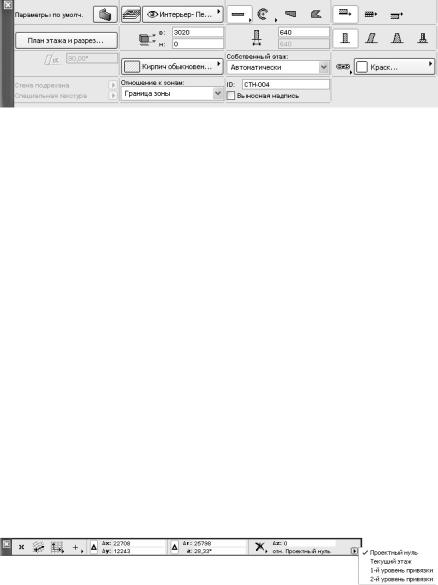
Рис. 2.4. Информационное табло
Информационное табло:
−показывает либо значения по умолчанию параметров текущего инструмента, либо параметры последнего выбранного элемента;
−дает сжатое представление значений из диалогового окна установки параметров соответствующего инструмента, а также предоставляет непосредственный доступ к воспроизводимым в нем реквизитам и параметрам;
−содержит геометрические варианты и методы построения со-
ответствующего инструмента. Большинство из них отсутствуют
вдиалогах установки параметров инструмента.
Если панель инструментов отсутствует на экране, выполните команду Окно → Панели → Панель инструментов.
Координатное табло (рис. 2.5) отображает информацию о текущих координатах курсора (абсолютных или относительных), управляет параметрами координатной сетки (включение и выключение, смещение и поворот), режимами позиционирования курсора, гравитацией (автоматической привязкой создаваемых элементов к перекрытиям, крышам и другим плоскостям), позволяет вводить числовые значения перемещений курсора при создании и редактировании элементов.
Рис. 2.5. Координатное табло
117
Как и в любой координатной системе, все измерения в системе координат ArchiCAD осуществляются относительно ее начала координат. Расположение начала координат интерпретируется как (0, 0). ArchiCAD использует три системы координат с разными начальными точками.
1.Проектная система координат, начало которой имеет по-
стоянное местоположение, остающееся неизменным в течение всего существования проекта. Начало проектной системы координат располагается возле нижнего левого угла окна плана этажа.
2.Пользовательская система координат создается вручную
идействует как временное вспомогательное средство при выполнении чертежных операций и произведении измерений. По умолчанию начало пользовательской системы координат располагается в начале проектной системы координат. Начало пользовательской системы координат можно поместить куда угодно, что позволяет Вам установить «текущую точку отсчета» практически в любом удобном месте. Это часто бывает полезно, когда Вам нужно позиционировать создаваемые элементы относительно существующих стен, перекрытий или других элементов.
3.Локальная система координат также является временной;
она возникает только во время построения и редактирования элемен-
тов чертежа. Начало локальной системы координат помещается в начальную точку текущей операции и используется для вычисления и индикации длины и угла направления растягивающейся линии.
На плане этажа и в других 2D-видах начало пользовательских координат отмечается жирным символом X. В 3D-видах начало пользовательских координат, а также оси X, Y и Z приводятся в виде жирных черных линий. Размер линий координатных осей 1 метр.
Координационное табло предоставляет информацию о расположении в текущем окне. Оно непрерывно отображает декартовы и полярные координаты текущего положения курсора.
Табло слежения (рис. 2.6). Значения координат представляются в табло слежения, которое следует за перемещающимся курсором и которое имеется в наличии во всех окнах редактируемого типа.
118
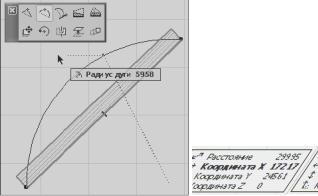
Рис. 2.6. Табло слежения
Табло слежения предоставляет непрерывную обратную связь относительно таких значений, как редактируемые длина и угол, а также расположение узловых точек объектов GDL.
Появляющиеся в табло слежения параметры зависят от типа выполняемой операции редактирования. Например, если Вы выбрали прямолинейный отрезок и затем выбрали в локальной панели команду Криволинейное ребро, то в табло слежения будет приведен параметр Радиус дуги. В табло слежения один из параметров приводится жирным шрифтом; это параметр по умолчанию. В зависимости от выбора команды во всплывающем меню табло слежения в табло команд Стандарт в нем будут показываться либо координаты XY, либо расстояние и угол, а также будут показываться или не показываться имена параметров.
Панель управления (рис. 2.7) позволяет управлять перемещением курсора во время создания или редактирования элементов проекта: ограничивать его перемещение заданным углом или расстоянием, управлять привязками курсора к существующим элементам. Кроме того, при помощи панели управления пользователь может временно разгруппировывать сгруппированные элементы, автоматически создавать объекты на основе уже существующих, подтверждать или отменять выполнение текущего действия.
119
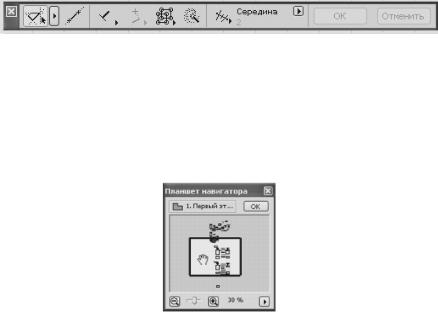
Рис. 2.7. Панель управления
Планшет изображений (рис. 2.8) – это плавающая панель, позволяющая мгновенно осуществлять доступ к различным предварительно установленным изображениям-этажам, планам, фасадам, разрезам. Особенно эффективно использование планшета изображений для быстрого перемещения между увеличенными фрагментами планов этажей при работе над большими проектами.
Рис. 2.8. Планшет изображений
Интеллектуальный курсор
Существенной помощью для пользователя пакета ArchiCAD является интеллектуальный курсор. Его интеллектуальность заключается в способности принимать различную форму в разных ситуациях, отражая текущее состояние проекта и помогая проектировщику легче ориентироваться в рабочей среде.
На рис. 2.9 приведены возможные формы, которые может принимать курсор.
1.Прицел – возникает при нахождении курсора в пустом пространстве рабочего окна.
2.Галочка – указывает на привязку к узловым точкам элементов проекта.
3.Мерседес – указывает на привязку к ребрам элементов.
4.Пересечение – указывает на привязку к точкам пересечения элементов.
120
